A veces tenemos un PDF o la imagen de un libro que queremos modificar para buscar en nuestros iPhones o iPads. Para eso es esencial el software de reconocimiento por caracteres ópticos (OCR), este puede leer los caracteres y convertirlos en texto. En vez de escribir todo el contenido a mano puedes copiar y pegar.
Aunque hay muchas apps que pueden escanear PDFs, solo algunas de ellas ofrecen resultados precisos. Sin embargo, si quieres una herramienta apropiada para hacer OCR en iOS, no te preocupes. En este artículo descubrirás las mejores herramientas en 2022 para hacer OCR en iPhone. ¡Empecemos!
En este artículo
PDFelement - La mejor herramienta OCR en 2022

Si quieres un software que pueda escanear PDFs, permitir búsquedas en los textos y editarlos y te permite personalizar el PDF no encontrarás mejor opción que ¡PDFelement para iOS! Es la mejor herramienta para cumplir con tus necesidades personalizadas PDF. Con su intuitiva interfaz no tendrás problema para realizar OCR en iOS 15, aún siendo un principiante. Puedes usar este útil app para completar todas las tareas OCR gratis.
Características principales
-
Te permite hacer búsquedas en un PDF para navegar el contenido fácilmente.
-
Puedes copiar el texto del PDF y usarlo como referencia para tus documentos.
-
Con su soporte de múltiples idiomas, el escaneo de texto en distintos idiomas es muy sencillo.
-
Viene con varias opciones de personalización PDF para hacer tu PDF atractivo a la vista.
Por qué nos gusta
-
Soporta más de 20 idiomas
-
Fácil de usar para principiantes
-
Resultados OCR precisos
¿Cómo llevar a cabo OCR en el iPad usando PDFelement?
La función OCR de PDFelement permite convertir documentos escaneados e imágenes a PDFs completamente editables y donde se pueden hacer búsquedas. Si quieres hacer OCR de PDFs en iOS tienes que descargar PDFelement y pagar la versión profesional. Esta función en una operación estrictamente online.
Idiomas soportados: El OCR de PDF de PDFelement soporta más de 20 idiomas, incluyendo inglés, alemán, francés, italiano, portugués, español y otros.
100% Seguro | Sin software malicioso |
![]() Impulsado por IA
Impulsado por IA

![]() Impulsado por IA
Impulsado por IA
Para llevar a cabo OCR de PDF utilizando PDFelement sigue los siguientes pasos:
Paso 1 Abre tu documento escaneado PDF en PDFelement y toca para obtener más iconos en la esquina superior derecha. Ahora toca en Reconocer en el menú desplegable.
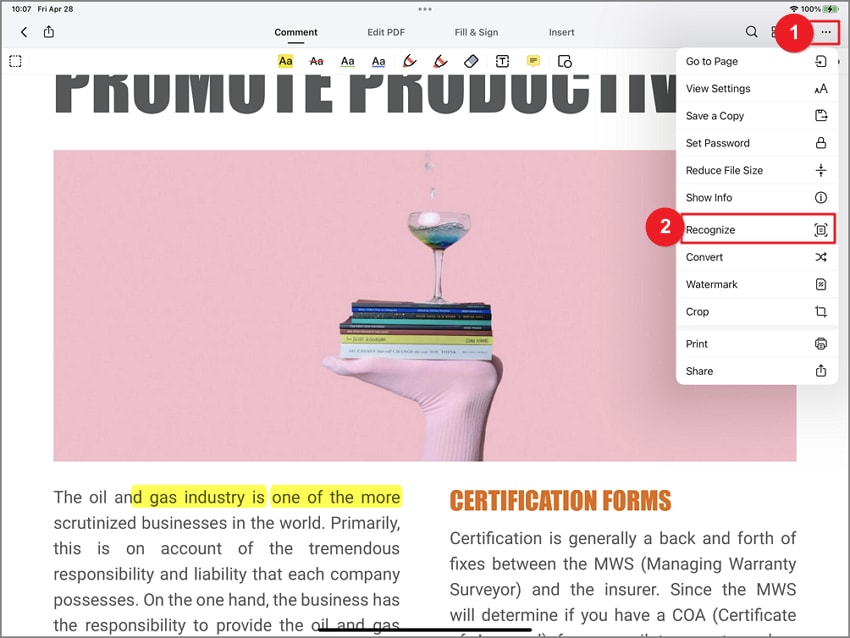
Puedes elegir el OCR del PDF desde las Herramientas y cargar tu documento PDF escaneado.
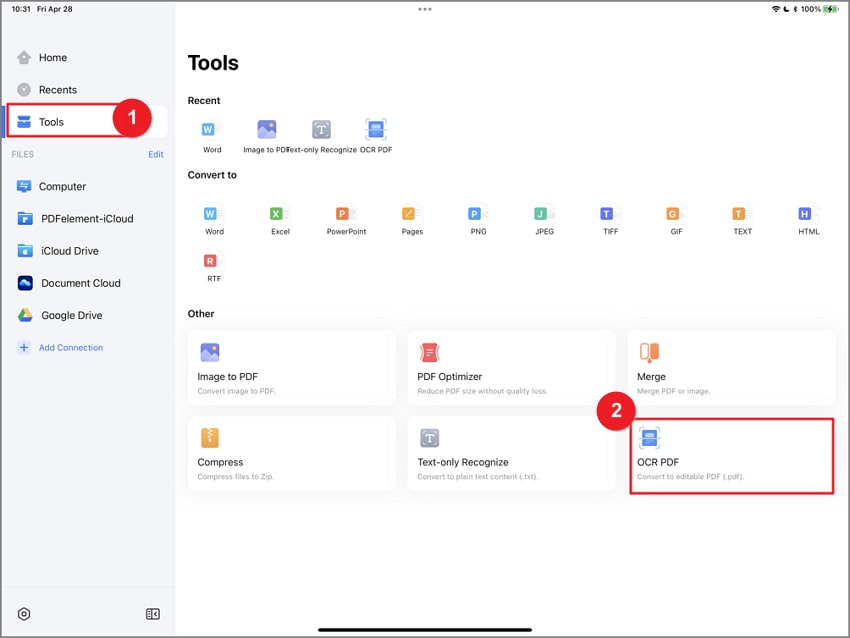
Paso 2 Ahora toca OCR de PDF y selecciona Siguiente para continuar.
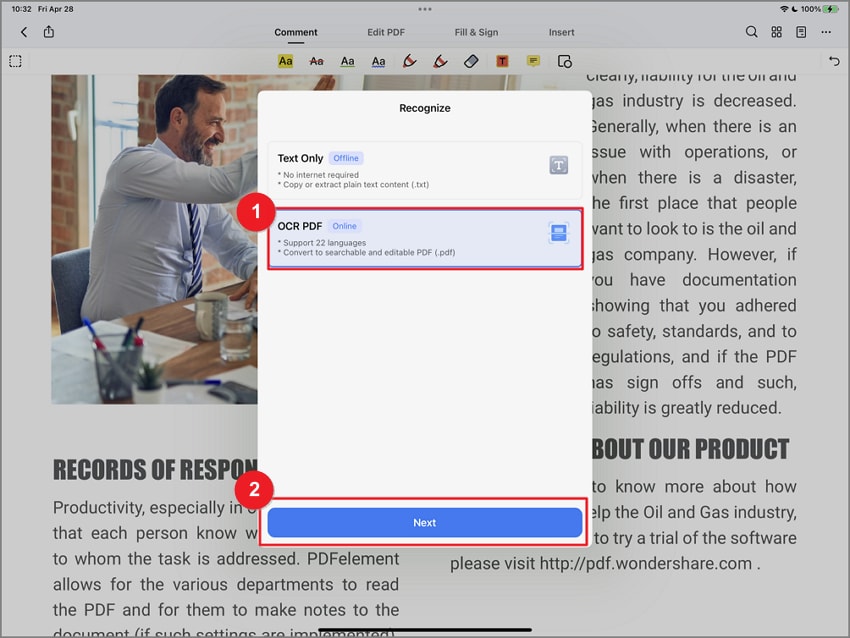
Paso 3 Escoge el idioma del documento que mejor cumpla tus necesidades. Se escogerá en idioma por defecto si no eliges ninguno. Puedes escoger hasta 3 idiomas. Continúa al siguiente paso haciendo clic en Siguiente.
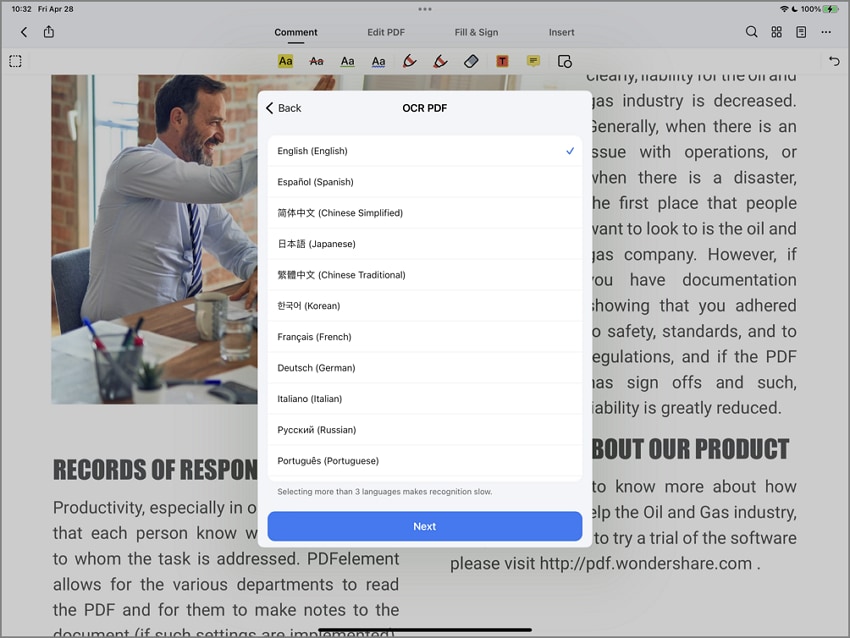
Paso 4 El texto puede tomarse un tiempo para ser reconocido. Luego de que termine el proceso aparecerá una notificación en la parte superior de la pantalla. Puedes darle clic a la notificación o abrir el archivo para editarlo o ir a la pestaña Inicio para ubicar tu archivo.
Nota:
Si deseas utilizar el OCR en tu PDF el archivo debe pesar menos de 100 MB.
Se pueden escanear PDFs de hasta 100 páginas.
Se pueden procesar hasta 10 documentos usando el software de reconocimiento de caracteres ópticos.
¿Cómo escanear documentos a textos sin apps de terceros?
¿No quieres usar una app de terceros para escanear un documento a texto en iPhone? ¡Algunos de los escáneres incorporados al iPhone tienen la solución! Apple tiene algunos escáneres incorporados a su iPhone que te permiten escanear un documento a texto. Estas apps son:
Apple Notas
Al usar la app de Notas incorporada al iPhone o al iPad puedes crear y almacenar notas de casi cualquier cosa. En caso de que no lo sepas la app de Notas es capaz de mucho más que solo tomar notas de texto, también puede crear listas chequea les y garabatos e incluido escanear documentos en papel.
Adicionalmente, Apple le permite a los usuarios escanear el texto de documentos a la app Notas mediante la cámara desde el lanzamiento de iOS 15.4 en marzo de 2022. Con esta actualización no necesitas una herramienta de terceros para escanear un documento en tu teléfono, lo puedes hacer con la cámara de tu teléfono.
Para hacer un OCR con Apple Notas en un iPhone sigue los siguientes pasos:
Paso 1 Ve a la app Notas en tu iPhone y crea una nueva nota.
Paso 2 Ahora toca el botón de la Cámara en una nota y selecciona Escanear Documentos en el menú.
Paso 3 Coloca el documento de donde deseas extraer el texto. La cámara del iPhone capturará automáticamente el documento.
Paso 4 Ahora puedes hacer clic en el documento. También puedes editarlo y copiarlo.
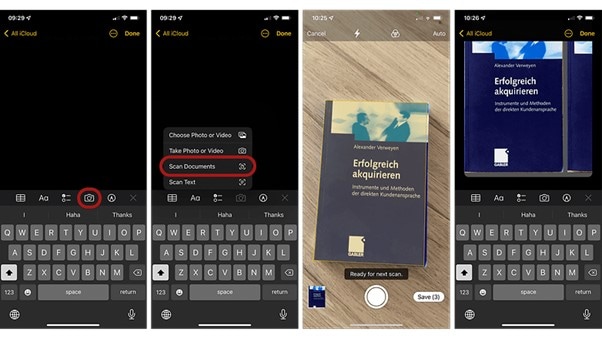
Texto en vivo
Texto en vivo de Apple es una nueva característica de iOS 15 que utiliza inteligencia artificial para interpretar el contenido de una imagen. A pesar de que el servicio de reconocimiento de objetos no es nada nuevo Apple afirma que la implementación de Texto en vivo es única, ya que se ejecuta directamente en el dispositivo del usuario.
Más aún, es una parte estándar del sistema operativo. La habilidad de copiar y pegar texto desde una imagen inmediatamente usando la cámara del iPhone es uno de los usos más útiles de esta nueva herramienta Texto en vivo. Sin embargo, necesitas iOS 15 para usar Texto en vivo en tu teléfono.
Para escanear un documento a texto con iPhone usando Texto en vivo sigue los siguientes pasos:
Paso 1 Ve a la app de cámara de tu iPhone. Ubica el documento frente a la cámara.
Paso 2 Ahora enfoca el texto y toca el ícono Escanear. Iniciará el reconocimiento de texto.
Paso 3 Cuando en texto se reconozca la opción de Escanear se pondrá amarilla.
Paso 4 Puedes copiar el texto tocándolo y seleccionándolo.
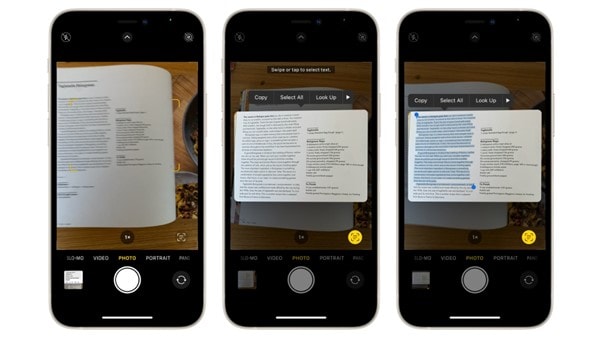
Otras apps para hacer OCR en iOS
¿Buscando una app de terceros para llevar a cabo OCR en iOS? Encuéntrala en esta sección. En esta sección hemos listado 2 de las mejores herramientas de terceros para hacer OCR en iOS en 2022, que incluyen:
Adobe Acrobat DC
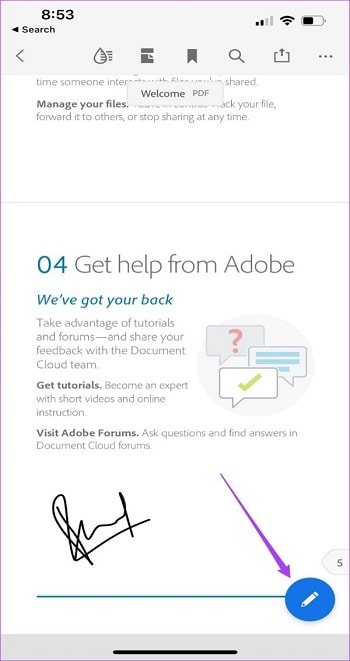
Al hablar del escaneo OCR y la administración de documentos en un iPhone Adobe Acrobat DC Pro es, sin duda, la mejor opción. Tiene una curva de aprendizaje, pero su amplio conjunto de herramientas hace valer la pena el tiempo invertido en aprender a usarlas. Entre las muchas funciones útiles está PDFelement Cloud, que te permite acceder y modificar tus archivos de cualquier servicio presente en la web.
Adobe Acrobat Pro DC tiene funciones básicas OCR y la habilidad de firmar documentos, proveer retroalimentación y anotar documentos de forma digital. Este software efectivo, sin embargo, no se ejecuta de manera fluida en dispositivos antiguos.
Características principales
- Puedes escanear un documento PDF usado esta herramienta.
- Te permite añadir comentarios, resaltar, anotar y personalizar otros aspectos en un PDF.
- Permite la búsqueda fácilmente en un PDF.
- Te permite extraer el texto de una imagen y reducir su tamaño.
Abbyy Finereader PDF
Podrás manejar tus documentos como un experto con la ayuda de Abbyy FineReader PDF. Es un software increíblemente ligero que permite obtener, editar y compartir documentos en un instante al usar los avances más recientes en tecnología OCR con inteligencia artificial. Puedes también validar en archivo PDF añadiéndole una firma electrónica.
Este software OCR para iOS puede explorar, examinar y modificar archivos PDF rotándolos, reorganizándolos, uniéndolos, borrándolos y dividiéndolos. Adicionalmente, puedes alterar la información en Abbyy FineReader PDF, en campos como el título, autor, palabras clave, etc.
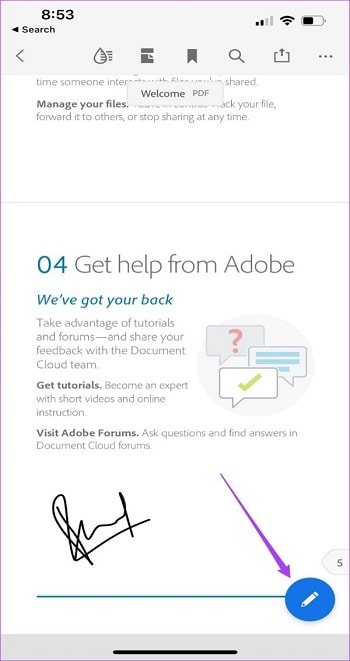
Características principales
- Permite el uso de más de 100 idiomas para escanear los PDFs.
- Obtendrás resultados precisos con su escaneo OCR.
- Te permite escanear múltiples documentos al mismo tiempo.
- Puedes obtener la salida del texto en Microsoft Word, PowerPoint y otros formatos.
Conclusiones
A veces tienes que internet el texto inmediatamente de un PDF en tu dispositivo iOS. A pesar de que el OCR ya hecho esta tarea relativamente sencilla, encontrar la herramienta que arroje resultados precisos suele ser complejo. Sin embargo, esperamos que con este artículo haya encontrado la mejor app OCR para iOS y cómo llevar a cabo OCR en tu iPhone y iPad. Más allá de eso, si deseas extraer el texto de un PDF a tu iPad, te recomendamos PDFelement ya que es una solución todo en uno para tus tareas relacionadas con los PDF.




